En la clase llamada “Configuración de zsh para windows con linux shell” el profesor nos ha enseñado la respectiva configuración para usar ZSH desde windows sin ningún problema.
Sin embargo al finalizar la clase y haber realizado los pasos respectivos pude notar que mi consola de Hyper no tenia la apariencia que debería tener.
Así quedó cuando hice todos los pasos:
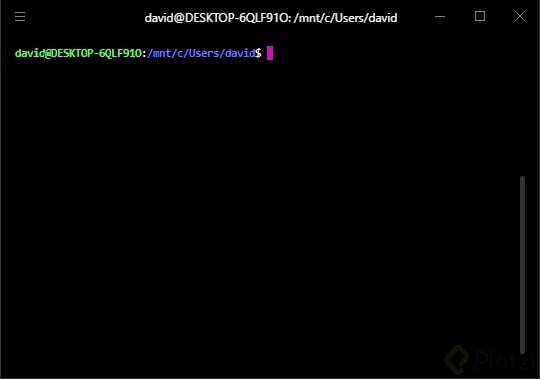
Por esa razón a continuación te enseño en 2 sencillos pasos cómo resolver este inconveniente.
Tu configuración al finalizar la clase de ser esta:
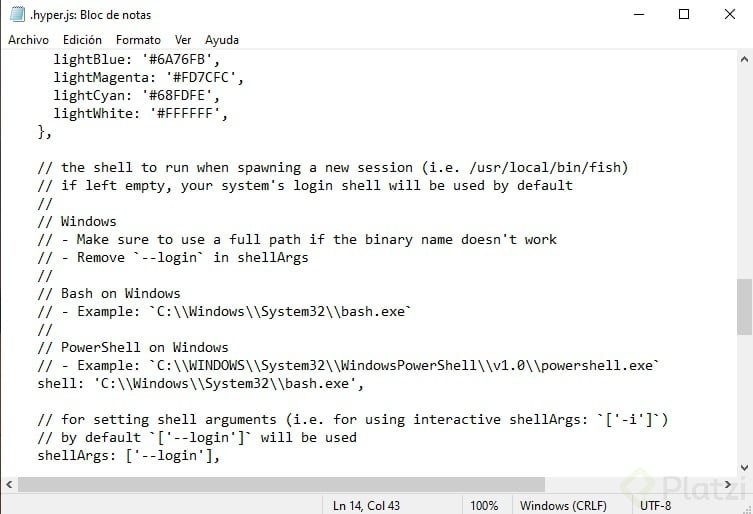
(estando la configuración tal cual como en la imagen anterior debes seguir este corto tutorial)
1. Ejecuta el siguiente comando en la consola de Ubuntu:
sudo nano ~/.bashrc

2. Dado que es un comando que necesita permisos de súper usuario nos pedirá la contraseña de usuario root, simplemente la ingresas y das enter. Este comando hará que se ejecute un editor de texto integrado llamado nano en donde deberás escribir “exec zsh” sin comillas empezando el archivo justo como en la siguiente imagen:
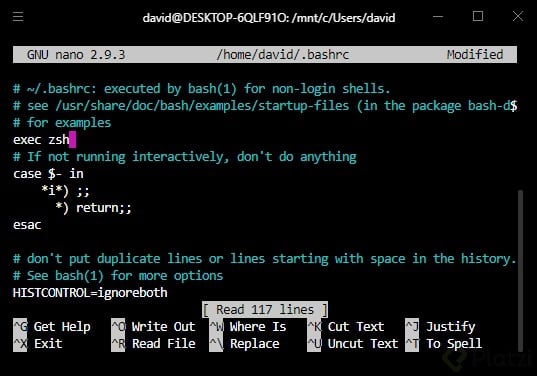
Tecleamos Ctrl+O para guardar, luego damos un enter y Ctrl+X para salir de nano.
Por ultimo solo debes reiniciar Hyper y listo! problema resuelto. Ahora tu consola de Hyper tendrá Oh My ZSH totalmente visible 😃
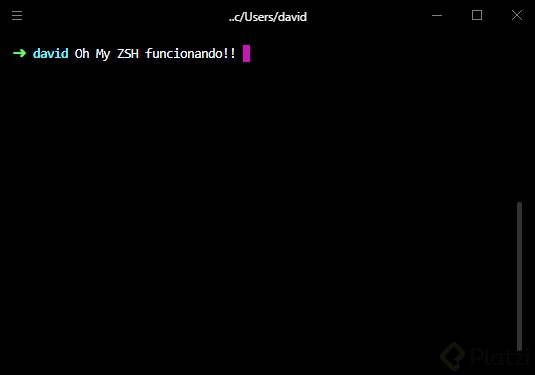
Curso de Prework: Buenas Prácticas y Entorno de Desarrollo en macOS 2019



